Office Word文档中N个标题批量更换字体和大小
来源:网络收集 点击: 时间:2024-07-31【导读】:
Office Word是重要的办公工具,这里小编给大家介绍Word中N个标题批量更换字体和大小的技巧。工具/原料more电脑:笔记本或者台式电脑Office Word 2019版本方法/步骤1/3分步阅读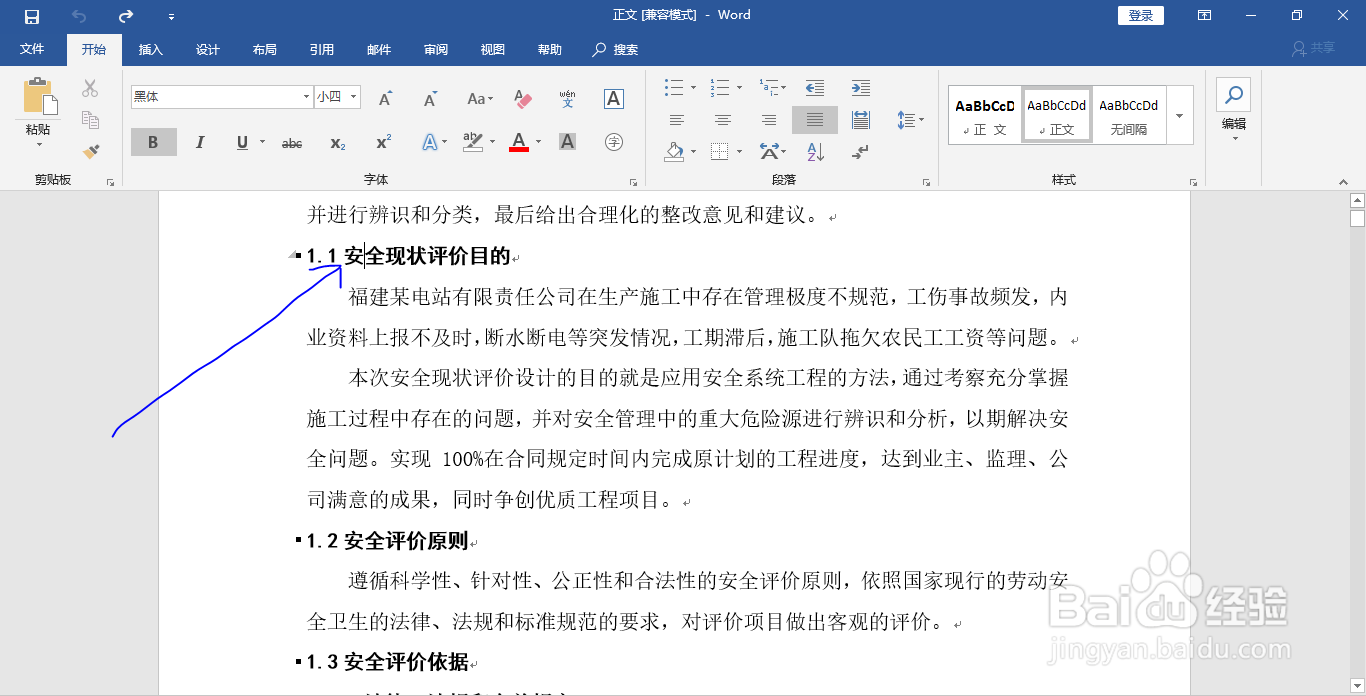 2/3
2/3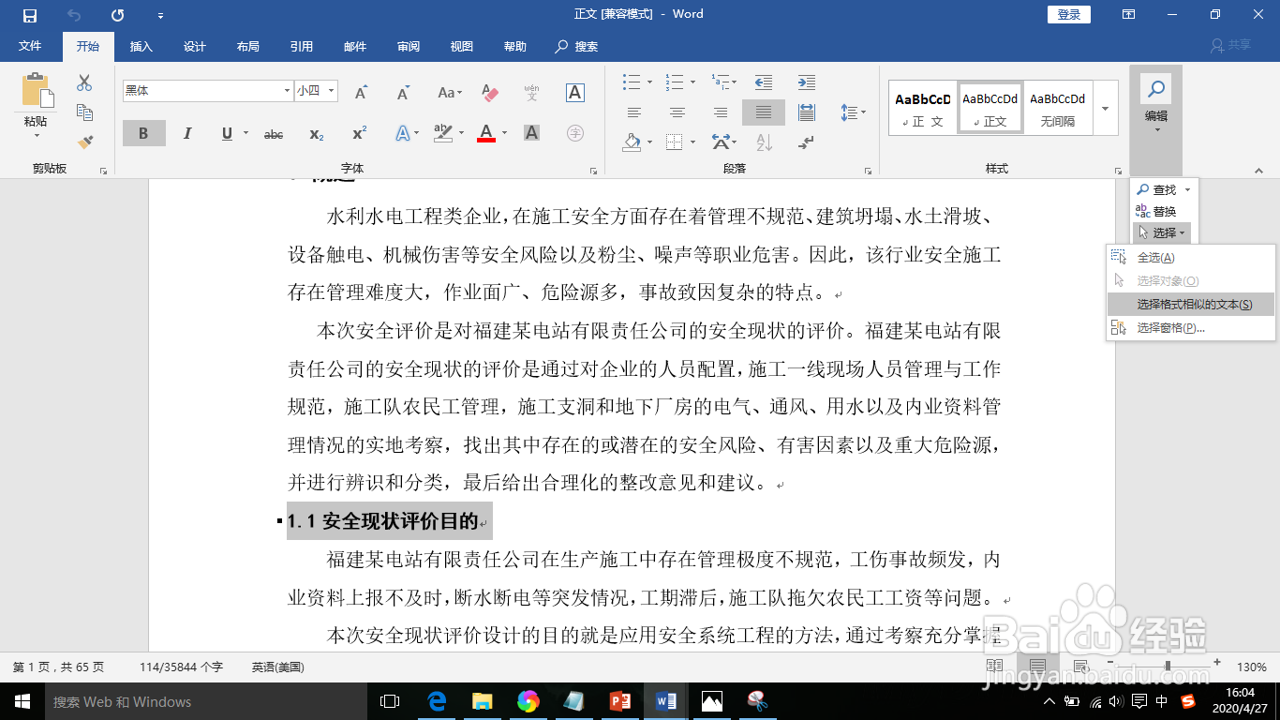
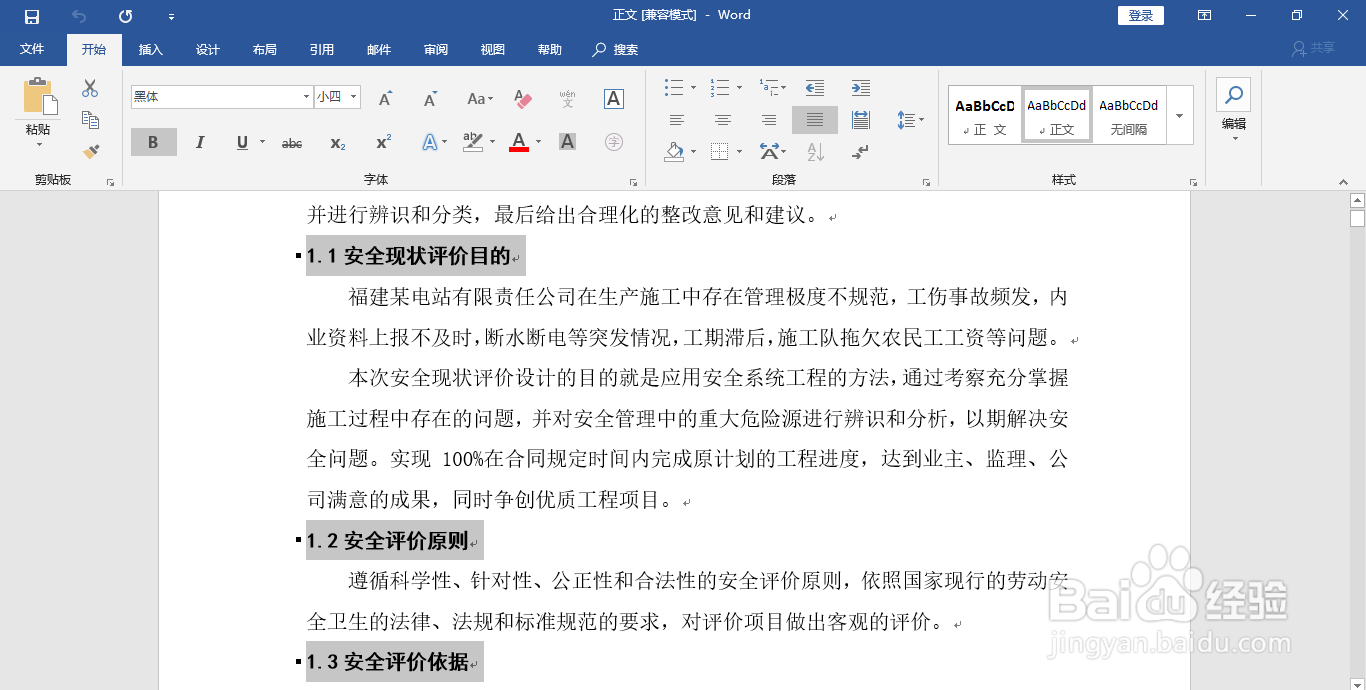 3/3
3/3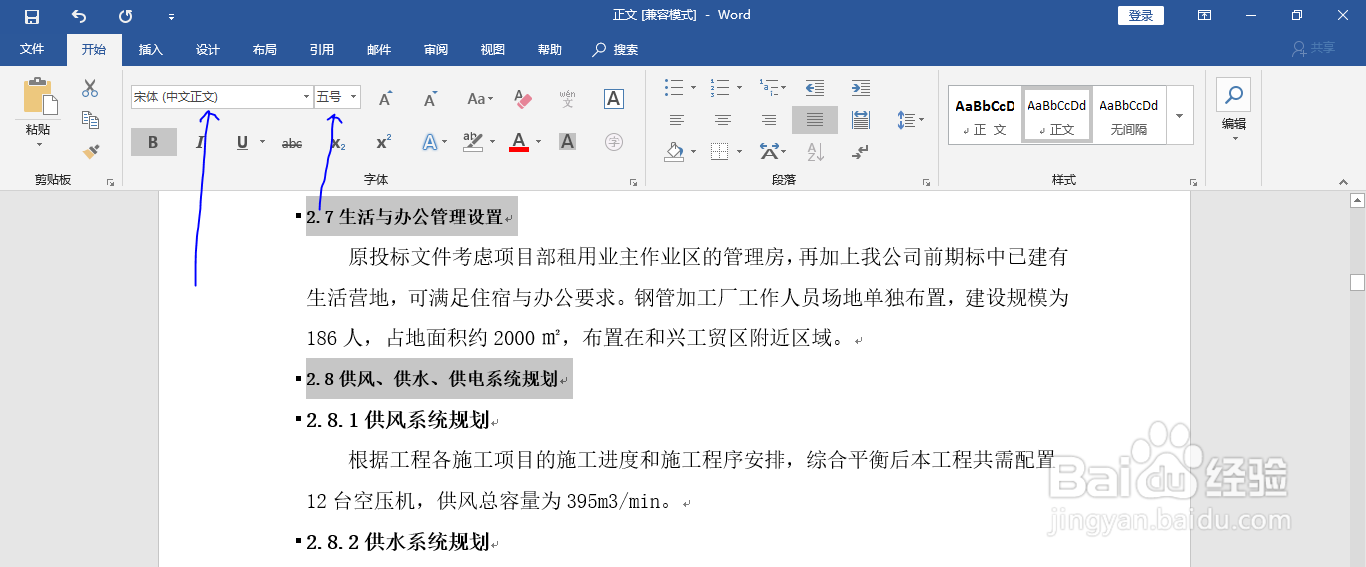 注意事项
注意事项
第一步:打Word工作表如图所示,是一份待处理的工作表,需要实现65页的文档中超过100个三级标题批量更换字体和大小的操作。
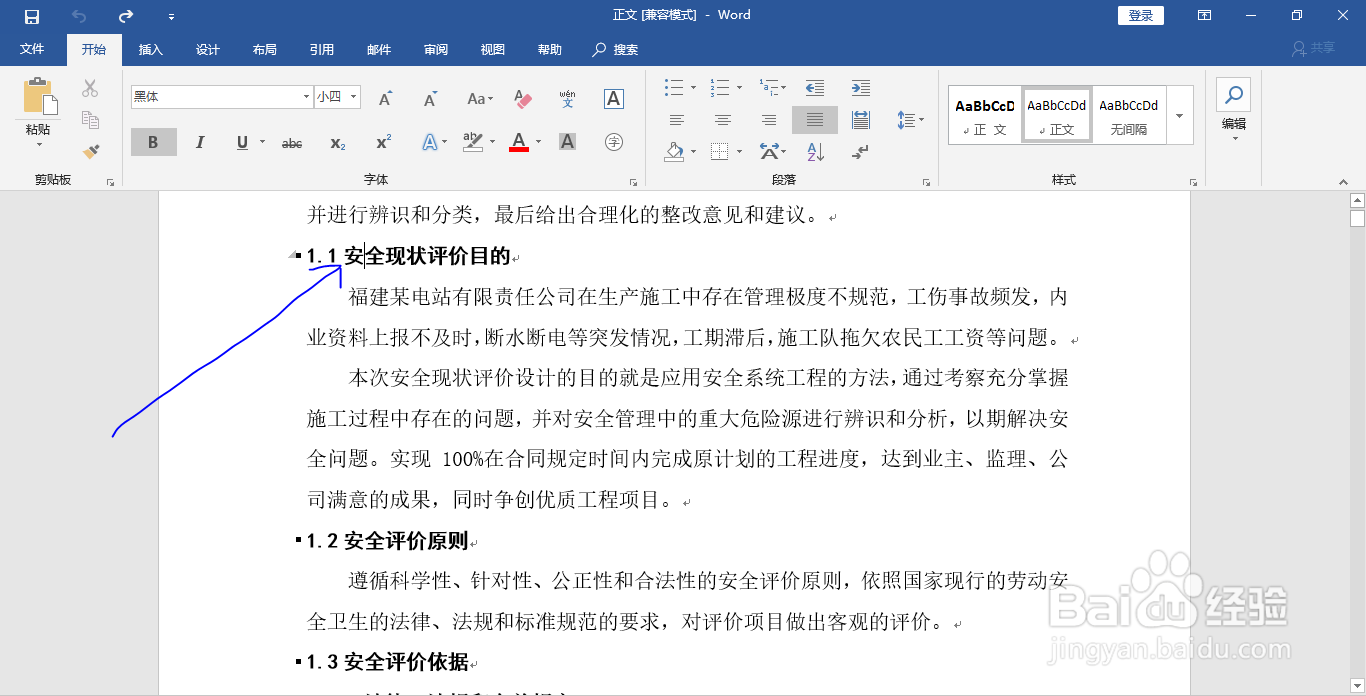 2/3
2/3第二步:选中所有相似的三级标题
1.选中第一个我们需要修改的文本标题行;
2.点击【开始】-【编辑】,选中“选择”;
3.再点击“选择格式相似的文本(S);
4.如图所示,选中了所有的相似的文本,即超过100个三级标题。
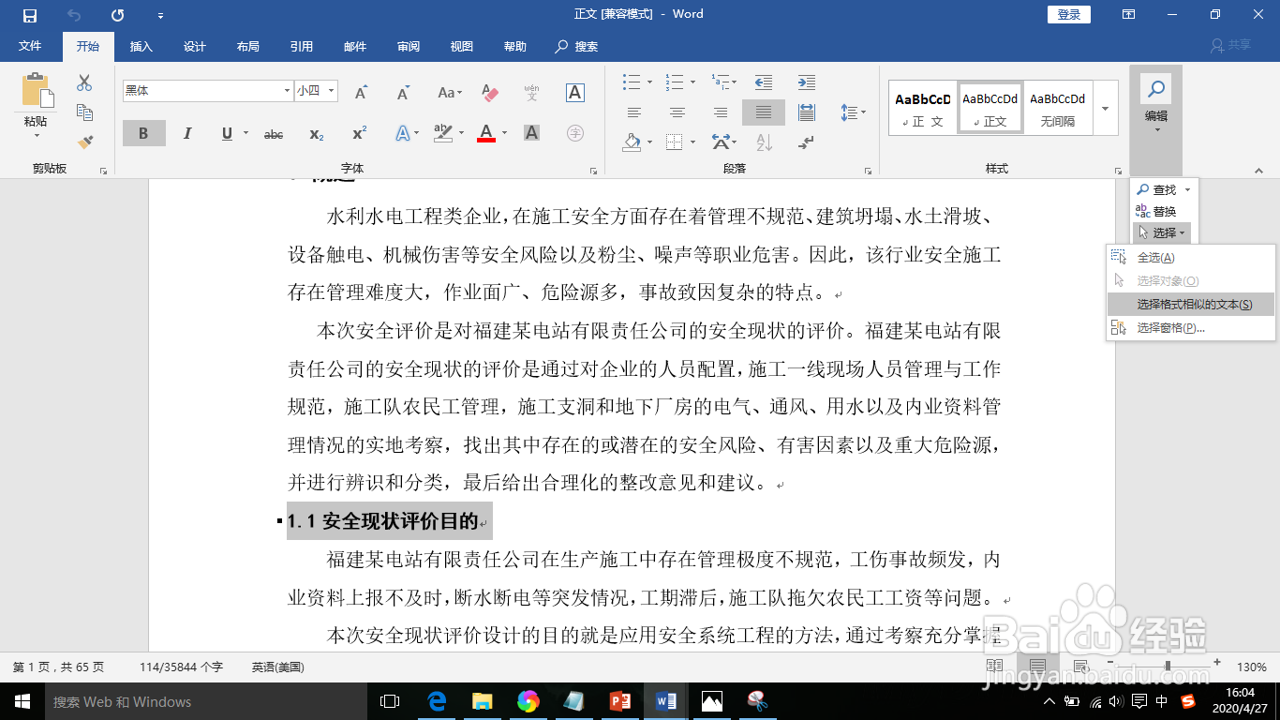
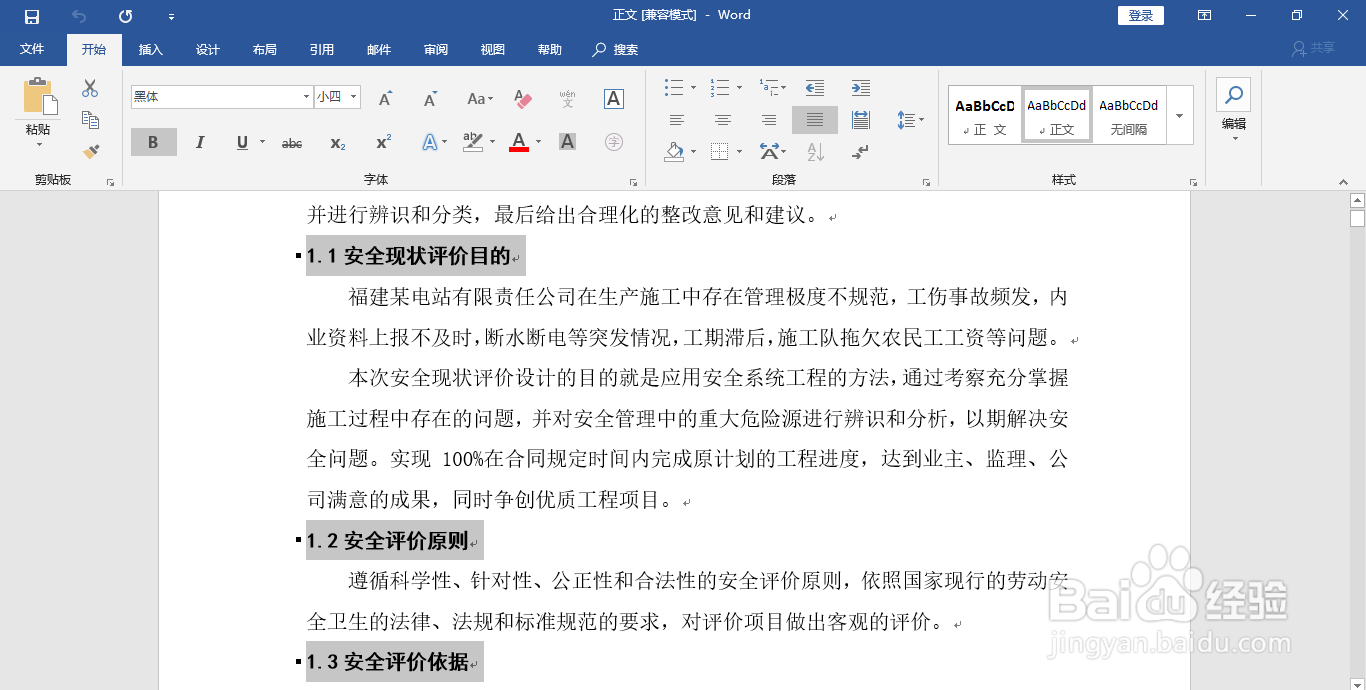 3/3
3/3第三步:编辑三级标题的大小和字体
1.在【开始】菜单栏编辑本文的字体;
2.再更改字体的大小;
3.如图所示效果。
注意:操作步骤需要连贯进行,是在上一步选中了所有的相似的文本,即超过100个三级标题的情况下编辑的。
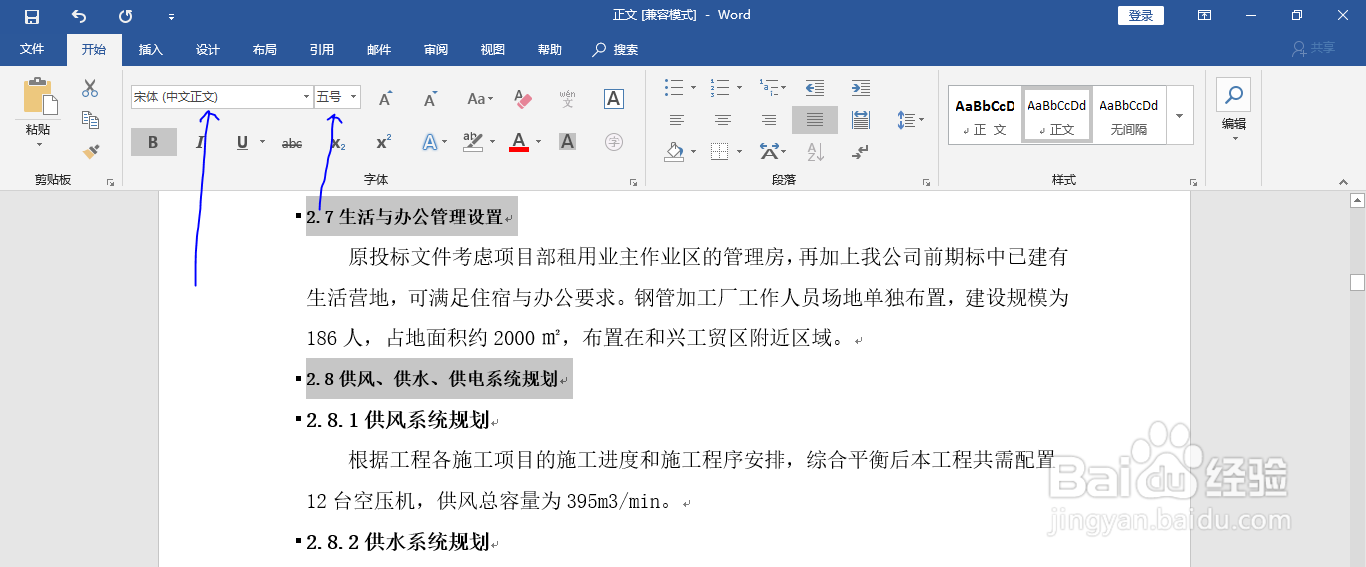 注意事项
注意事项希望本篇经验帮到了您!如果对你有用的话,请点赞投票!
WORD标题更换标题批量字体标题批量大小文档批量字体版权声明:
1、本文系转载,版权归原作者所有,旨在传递信息,不代表看本站的观点和立场。
2、本站仅提供信息发布平台,不承担相关法律责任。
3、若侵犯您的版权或隐私,请联系本站管理员删除。
4、文章链接:http://www.1haoku.cn/art_1038972.html
上一篇:草图大师如何在工具栏使用文字标注?
下一篇:香酥烤乳鸽的制作方法
 订阅
订阅